Windows 10 ISO檔案免費下載及安裝指南
要怎麼下載Windows 10 ISO 檔案呢?還有怎麼使用下載的ISO檔案來安裝Windows 10呢?讓我們來一一解說。如果在安裝Windows 10的過程中,發現有些資料不見了,別擔心,AnyRecover資料救援軟體可以幫你找回來喔!
一、Windows 10 ISO 檔案是什麼?
它其實就是一種專門儲存光碟或DVD內容的格式,通常以 .iso 作為檔案後綴。使用 ISO 檔案,你可以完整複製光碟的內容,並透過虛擬CD-ROM磁碟機軟體來載入和使用。
對於許多可下載的作業系統,包括 Windows 10,都會提供 ISO 檔案供下載使用。您可以從 Microsoft 官方網站下載 Windows 10 ISO 檔案,然後將它燒錄到 DVD/CD 上,或者在 USB 隨身碟上創建安裝媒體,以便升級您的電腦或在其他電腦上安裝 Windows 10。
二、免費下載Windows 10 64位元ISO檔案-詳細教學
準備好您的電腦,確保有穩定的網路連接。
請確保您有足夠的空間來下載和保存 ISO 檔案,以及在 USB 或 DVD 上創建安裝媒體。 另外,請注意,如果您使用已有內容的 USB 或 DVD,所有內容都將被刪除。
如果要燒錄到 DVD 上,請使用雙層(DL)DVD。
免費下載 Windows 10 家用版 64 位的步驟
步驟1: 首先,前往微軟官方網站 https://www.microsoft.com/zh-tw/software-download/windows10。在網頁上,點擊「立即下載工具」,下載 MediaCreationTool21H2.exe。
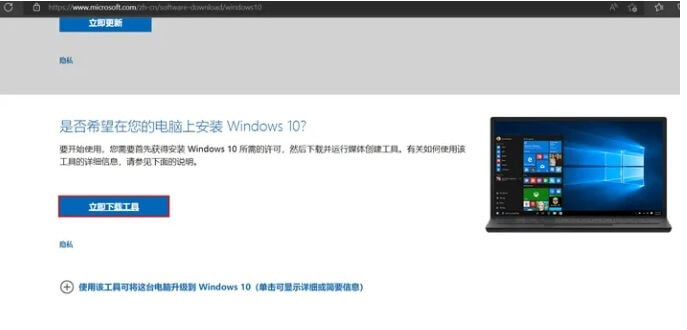
步驟2:下載完成後,雙擊打開下載程式,按照提示將 Windows 10 家用版 64 位微軟官方.iso 下載到您的電腦上(例如,下載到 D 槽)。在第一頁的聲明和許可條款中點擊「接受」,然後選擇「為另一台電腦創建安裝媒體」,點擊「下一步」。
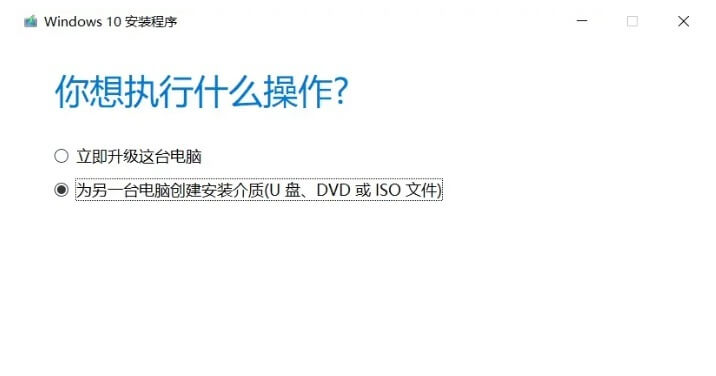
步驟3:程式會自動為您選擇版本,點擊「下一步」繼續。
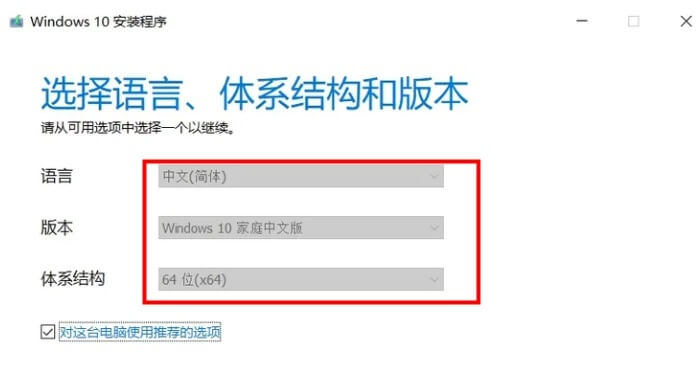
步驟4:選擇保存為 ISO 檔案,然後點擊下一步。
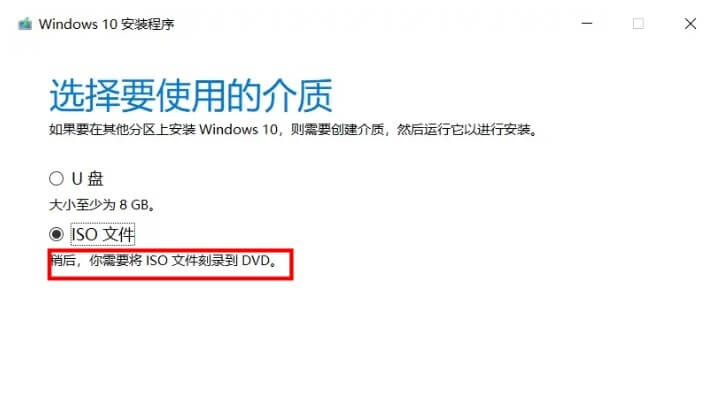
步驟5:在彈出的對話框中選擇保存位置,然後等待下載完成即可。
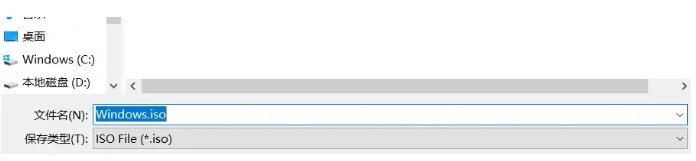
二、安裝Windows 10的詳細教學
從安裝DVD安裝Windows 10
首先需要將 Windows 10 ISO 檔案燒錄到 DVD,然後利用安裝 DVD 來進行 Windows 10 的安裝。有兩種方式可以將其燒錄到 DVD。
Windows 10 ISO 檔案刻錄教學
如果您的電腦安裝了第三方 DVD 燒錄軟體,您可以使用它來建立安裝 DVD。方法有兩種:一是到儲存 ISO 檔案的位置,點兩下 ISO 檔案來開啟程式;二是右鍵點擊 ISO 檔案,按照以下步驟開啟並燒錄 ISO 檔案。
步驟一、 到儲存ISO檔案的位置。
步驟二、 右鍵點擊ISO檔案>選擇「內容」。然後,點擊「一般」>「變更」>「套用」
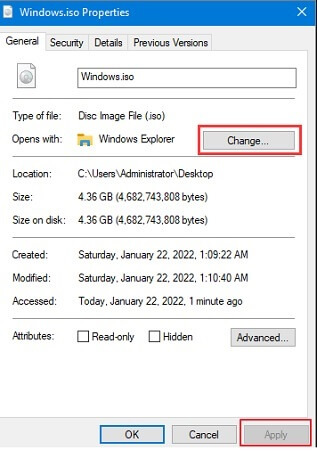
步驟三、 將要用於開啟ISO檔案的程式選擇「Windows檔案總管」,然後點擊「確定」。
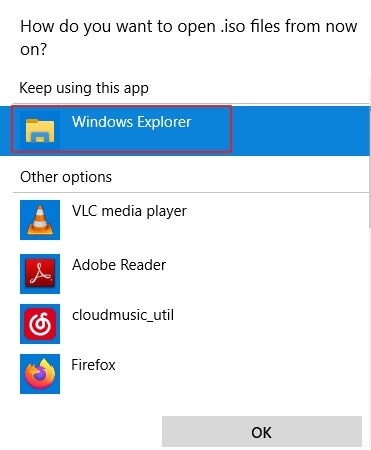
步驟四、 右鍵點擊ISO檔案並選擇「燒錄光碟映像」。
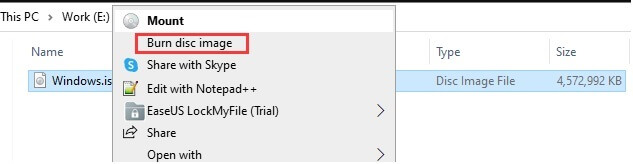
如何從安裝DVD安裝Windows 10
步驟一、 將Windows 10 ISO光碟映像DVD插入電腦。
步驟二、 從安裝光碟啟動您的電腦。如果您的電腦無法從安裝光碟啟動,請到BIOS或UEFI變更開機順序。重新啟動電腦並在重新啟動時按住某個鍵(像是F2、F12、Delete或Esc)以進入BIOS。
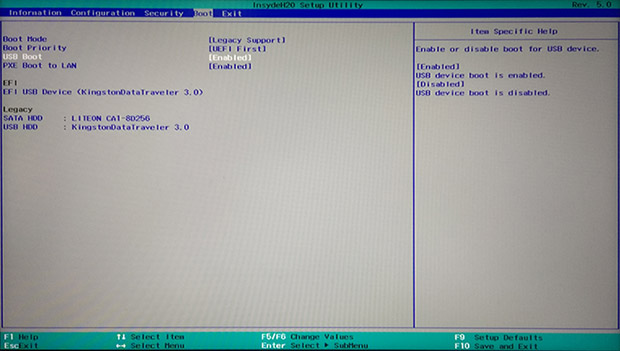
步驟三、 根據需求按任意鍵繼續。然後,畫面將出現Windows 10安裝精靈。選擇您需要的語言、時間和格式以及鍵盤輸入設定。
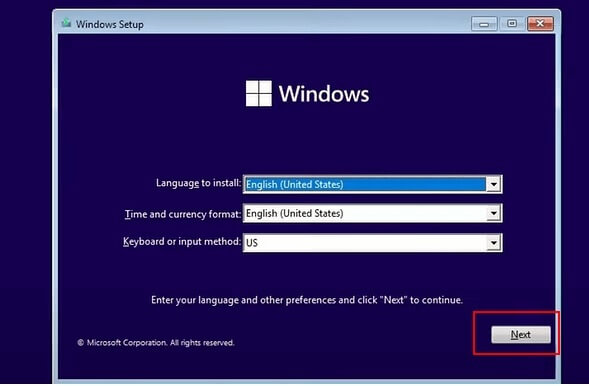
步驟四、 點擊「立即安裝」開始安裝Windows 10。
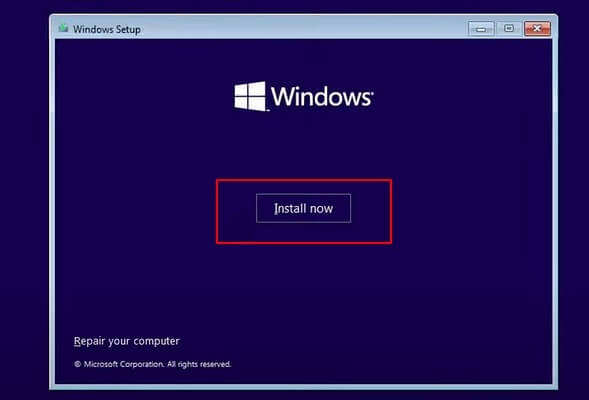
步驟五、 輸入您的Windows授權金鑰。您可以先跳過,但最後Windows還是會提醒您安裝未啟用。
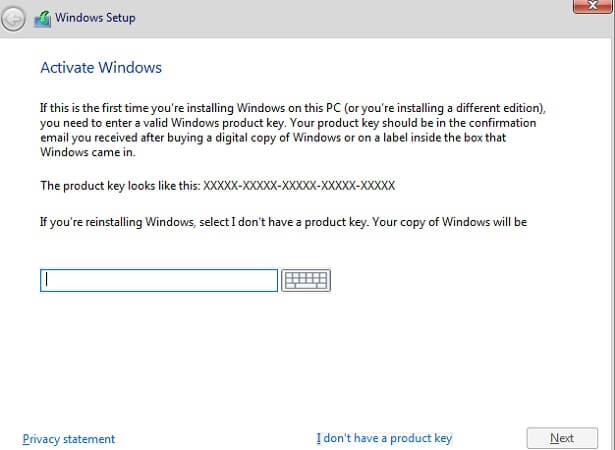
步驟六、 選擇您要安裝的Windows 10版本,從Windows 10家用版到Windows 10教育版,一直到Windows 10專業版。
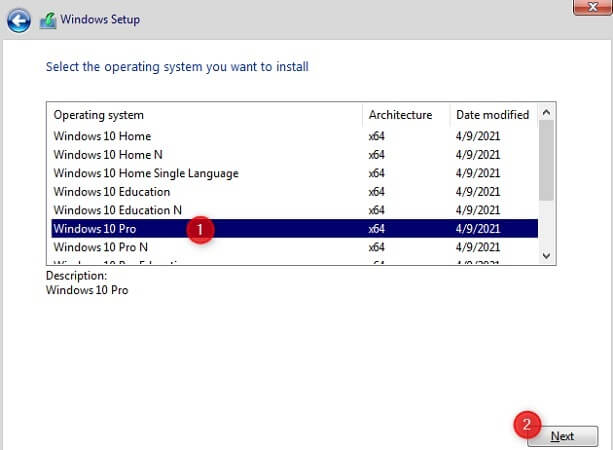
步驟七、 接受許可條款。選擇您要繼續的安裝類型。全新安裝而不保留任何檔案和設定,或僅安裝Windows並保留資料。
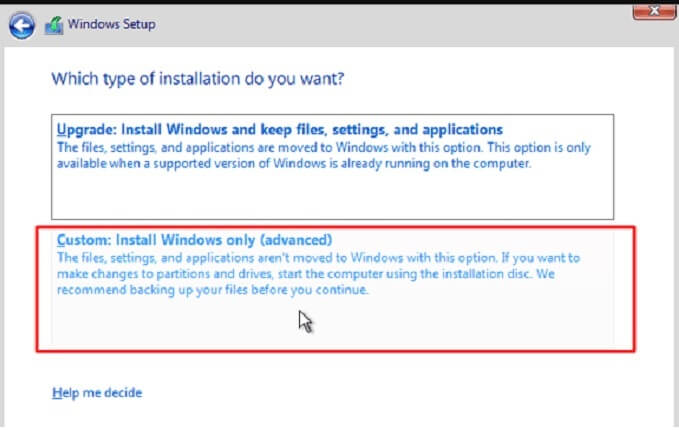
步驟八、 選擇要安裝Windows 10的磁碟機或磁碟區。您可以在SSD上安裝Windows 10以獲得更好的效能。然後,等待安裝完成。
透過裝載 Windows 10 ISO 映像來安裝 Windows 10
如果您選擇直接從ISO檔案在新電腦上安裝Windows 10而不將其燒錄到DVD,則可以通過裝載ISO檔案來完成操作。這會將您當前的作業系統升級到Windows 10。以下是操作步驟。
步驟一、 找到Windows 10 ISO檔案,右鍵點擊並選擇「內容」。
步驟二、 點擊「一般」>「變更」>「套用」。
步驟三、 然後,選擇「Windows檔案總管」開啟ISO檔案並選擇「確定」。
步驟四、 右鍵點擊ISO檔案並選擇「裝載」。
四、Windows 10上資料救援的實用技巧!
在Windows 10安裝過程中,如果您因為選擇清理安裝等錯誤操作而丟失檔案和應用程式,這將刪除所有資料,請使用合格的資料救援軟體來幫助您救回資料。
AnyRecover非常擅長恢復由於Windows安裝、作業系統崩潰、意外刪除、硬碟格式化/損毀、病毒攻擊等原因而丟失的資料。軟體可以從HDD、SSD、USB隨身碟、SD卡、相機等恢復刪除的檔案或永久刪除的資料。
步驟一、 下載並啟動 AnyRecover。並選擇最適合您的資料復原模式。
步驟二、 選擇遺失的資料類型進行掃描,掃描完成後可預覽資料。
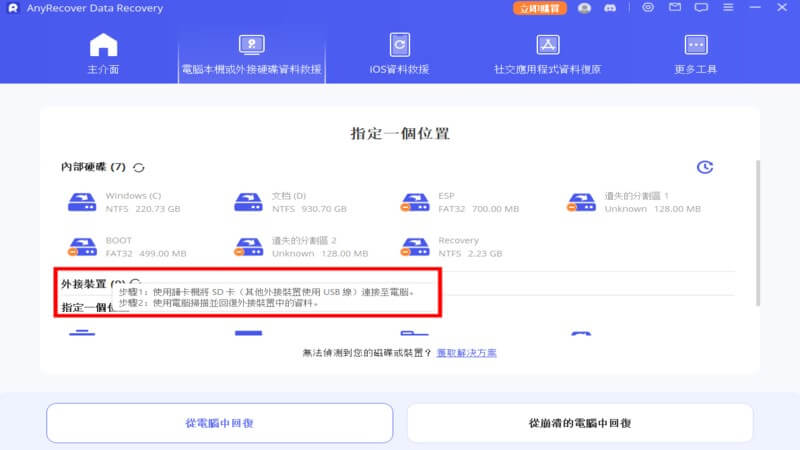
步驟三、 點擊“恢復”即可完成!
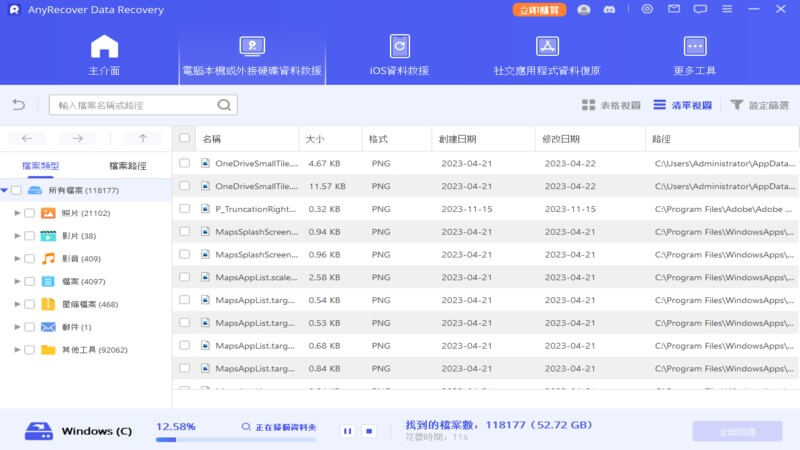
總結
以下是下載Windows 10 ISO檔案和安裝Windows 10的完整教學。如果您在操作過程中遇到任何問題,請隨時聯繫我們尋求幫助。記得使用AnyRecover資料救援軟體來幫您在任何復雜情況下找回丟失檔案。
它是一款一站式軟體,涵蓋 500 多個用例,使用戶能夠解決幾乎所有資料遺失和修復問題,所有這些都只需一次下載即可。
-
73 M+
滿意的用戶
-
63 M+
軟體下載
-
190 +
服務國家












